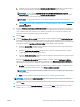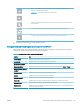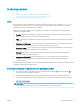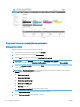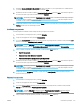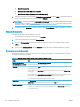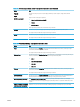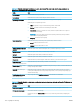HP Color LaserJet Enterprise MFP M681, M682 - User guide
13. Odaberite opcije iz prozora Postavke datoteke, a zatim pritisnite Dalje. Dodatne informacije potražite u
odjeljku Tablica 6-4 Postavke datoteka za spremanje na SharePoint na stranici 120.
14. Pregledajte sažetak postavki i zatim pritisnite gumb Finish (Završi) za spremanje brzog postavljanja ili
pritisnite gumb Previous (Prethodno) za uređivanje postavki.
Skenirajte i spremite datoteku izravno na Microsoft
®
web-mjesto SharePoint
1. Postavite dokument na staklo skenera licem prema dolje ili ga postavite u ulagač dokumenata s licem
prema gore i podesite vodilice papira tako da odgovaraju veličini dokumenta.
2. Na početnom zaslonu upravljačke ploče pisača, odaberite Skeniranje, a zatim odaberite Skeniranje na
SharePoint®.
NAPOMENA: Možda ćete se morati prijaviti u pisač za upotrebu ove značajke.
3. Odaberite Brze postavke, u području Brze postavke i zadane postavke dodirnite Umetni. Odaberite Brze
postavke, a zatim dodirnite Umetni.
4. Dodirnite tekstualno polje Naziv datoteke: kako biste otvorili tipkovnicu, a zatim upišite naziv za datoteku
pomoću tipkovnice na zaslonu ili zičke tipkovnice. Dodirnite Enter .
5. Dodirnite Opcije za pregled i konguriranje postavki dokumenta.
6. Dodirnite desno okno zaslona za pregled dokumenta. Na zaslonu pregleda, pomoću gumba s desne strane
zaslona podesite opcije za pregled i preslagivanje, zakretanje, umetanje ili uklanjanje stranica.
Pomoću ovih gumba prebacite između pogleda jedne stranice i pogleda sličice. U pogledu sličice
dostupno je više opcija nego u pogledu jedne stranice.
Ove gumbe koristite za uvećavanje ili smanjivanje odabrane stranice.
NAPOMENA: Za uporabu ovih gumba odaberite samo jednu stranicu odjednom.
Pomoću ovog gumba možete stranicu okrenuti za 180 stupnjeva.
NAPOMENA: Ovaj je gumb dostupan samo u pogledu sličice.
Pomoću ovog gumba možete izbrisati odabrane stranice.
NAPOMENA: Ovaj je gumb dostupan samo u pogledu sličice.
118 Poglavlje 6 Skeniraj HRWW